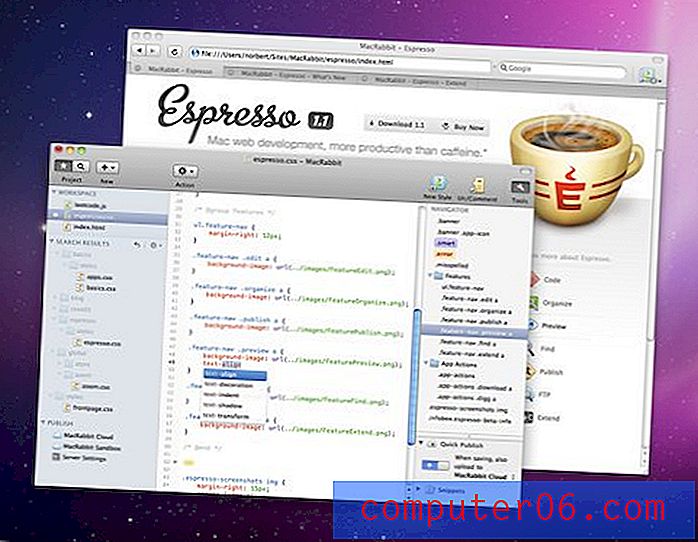Come scaricare un'app su iPhone 5
Se hai acquistato un iPhone 5 ed è la tua prima avventura nel mondo degli smartphone, allora hai fatto una buona scelta. Dopo aver attivato il telefono e impostato il tuo ID Apple, puoi iniziare a fare le cose che vengono di default sul telefono, come navigare in Internet con Safari, controllare la tua e-mail e organizzare il tuo calendario.
Ma una delle cose migliori di avere un iPhone 5 è l'App Store, da cui è possibile scaricare app, servizi, giochi e altro ancora. Ci sono centinaia di migliaia di app nell'App Store e probabilmente decine che troverai utili. Quindi continua a leggere di seguito per sapere come scaricare e installare la tua prima app.
Ottenere app su iPhone 5
Nel caso in cui non si abbia familiarità con ciò che un'app è, in pratica è solo un piccolo programma che viene scaricato direttamente sul telefono che consente di eseguire un'attività specifica. Ad esempio, Netflix ha un'app per iPhone 5 che puoi scaricare per guardare i video di Netflix sul tuo telefono. Alcune app sono gratuite e alcune sono a pagamento, ma i loro prezzi saranno chiaramente indicati prima di scegliere di scaricarli o installarli. Se scegli di installare un'app a pagamento, il prezzo dell'app verrà addebitato sulla carta di credito inserita al momento della configurazione iniziale del tuo ID Apple.
Passaggio 1: tocca l'icona dell'App Store .

Passaggio 2: selezionare l'opzione Cerca nella parte inferiore dello schermo. Questo è se conosci il nome dell'app che desideri scaricare. Se non conosci il nome di un'app e desideri semplicemente navigare, puoi selezionare l'opzione In primo piano o Classifiche per cercare app popolari.
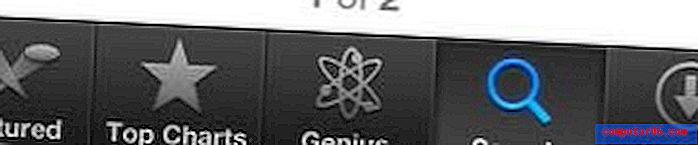
Passaggio 3: digitare il nome dell'app nel campo nella parte superiore dello schermo, quindi selezionare uno dei risultati.
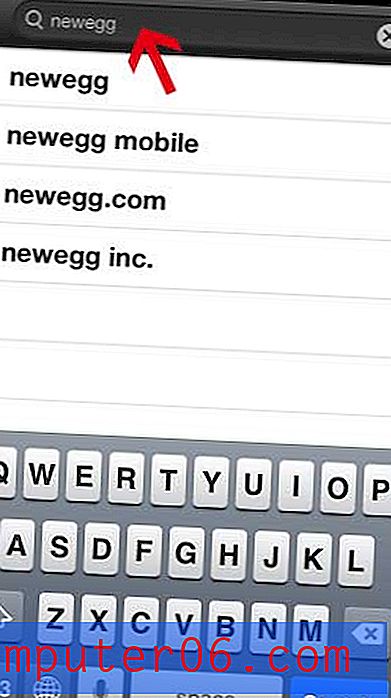
Passaggio 4: tocca il pulsante Gratis o Prezzo sul lato destro dello schermo. Nota che l'app che sto scaricando è un'app gratuita, ma le app a pagamento sostituiranno la parola "Gratis" con il prezzo dell'app.
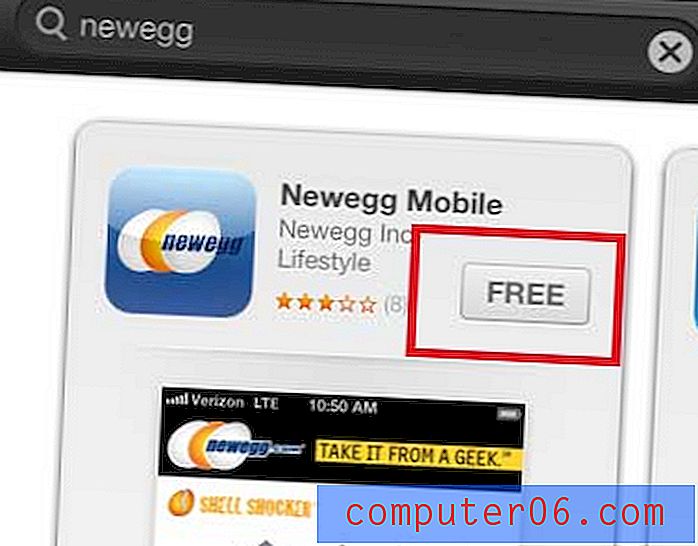
Passaggio 5: toccare il pulsante verde Installa .
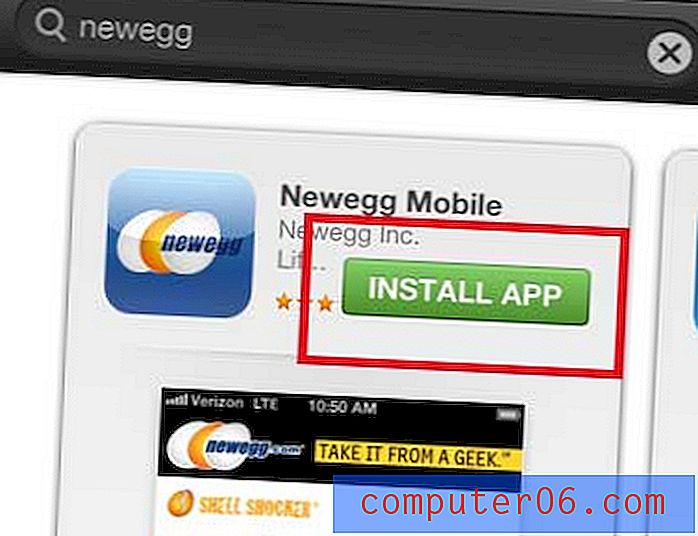
Passaggio 6: digita la password del tuo ID Apple nella finestra a comparsa, quindi tocca il pulsante OK .
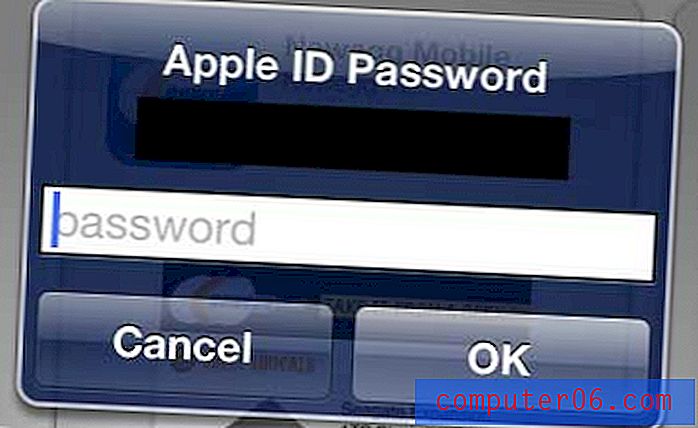
Al termine del download dell'app, verrà visualizzata sulla schermata iniziale insieme alle app preinstallate sul telefono.
Ti piace il tuo iPhone 5, ma desideri che abbia uno schermo leggermente più grande in modo da poter guardare video o navigare sul Web più facilmente? Quindi l'iPad Mini potrebbe essere perfetto per te. Clicca qui per saperne di più.
Non preoccuparti se hai scaricato un'app che non ti piace. Puoi seguire i passaggi in questo articolo per eliminare un'app dal tuo iPhone 5.